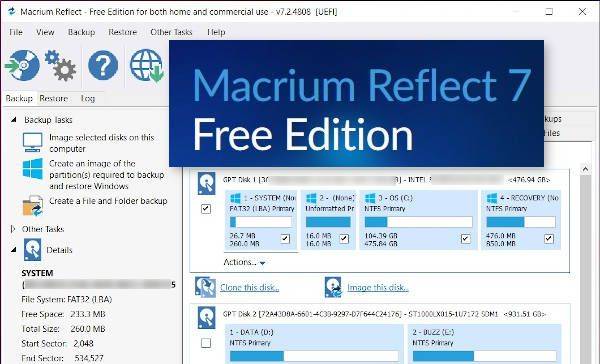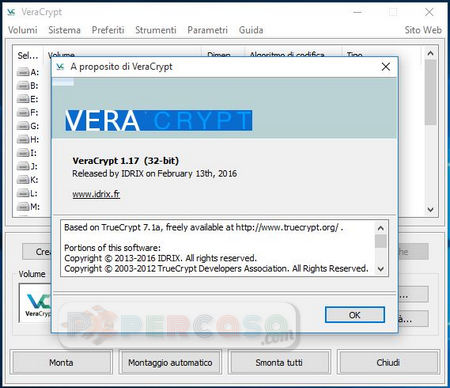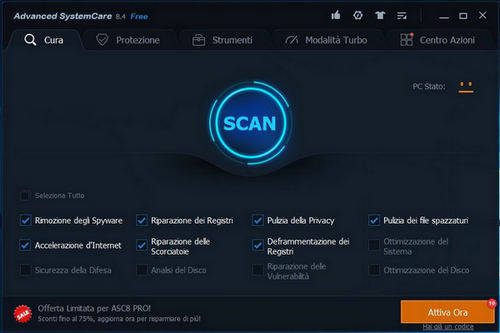Macrium Reflect Free Edition è l'apprezzato software gratuito per Windows con il quale risolvere i più comuni problemi di backup e ripristino delle partizioni o di interi hard disk.
Vediamo come creare un Rescue USB cioè un pendrive USB di avvio del sistema per il recupero delle partizioni create con Macrium Reflect.
Nel precedente articolo dedicato a Macrium Reflect Free, dopo aver illustrato le fasi per la creazione di una immagine di backup di un intero disco fisso o di una partizione, abbiamo creato il Macrium Rescue CD cioè il CD-ROM di avvio, basato sul sistema operativo Linux, tramite il quale poter ripristinare le partizioni di sistema utilizzando le immagini di backup realizzate con Macrium Reflect.
Non sono rare, però, le situazioni nelle quali non sia possibile utilizzare il lettore CD per avviare il sistema; si immagini, ad esempio, di dover ripristinare il disco fisso di un netbook (che notoriamente non possiede l'unità ottica) e non si abbia a disposizione un lettore CD-ROM esterno. In situazioni del genere risulta allora utile, se non indispensabile, poter avviare il sistema da un pendrive USB con l'ambiente di ripristino Macrium.
La creazione del dispositivo USB avviabile in Linux è descritta nella pagina di supporto Macrium "Create a Bootable Linux USB device".
In pratica si tratta di utilizzare il versatilissimo UNetbootin per creare un pendrive USB avviabile a partire dall'immagine del Macrium Rescue CD Linux proprio come si farebbe per creare un Live USB dal Live CD/DVD delle distribuzioni GNU/Linux (vedi: UNetbootin e ImageWriter - creare una Live USB dalle immagini ISO e IMG).
Iniziamo quindi con il creare il file di immagine del Macrium Rescue CD Linux:
- avviare Macrium Reflect: dal menù Other Tasks selezionare la voce Create Rescue CD e nella prima finestra di dialogo selezionare il Rescue CD di tipo Linux; clic su Next;
- nella seconda finestra di dialogo, anzichè selezionare il dispositivo ottico per la masterizzazione del CD-ROM, scegliere "Create ISO image file"; nel caso in cui si avessero problemi all'avvio dell'ambiente Linux nel proprio computer si può provare ad abilitare la "Modalità Compatibile" (Compatibility Mode) dal pulsante delle opzioni Avanzate (Advanced);
Macrium Rescue CD ISO image file. - clic sul pulsante Finish per selezionare la cartella di destinazione ed avviare la creazione del file di immagine del Macrium Rescue CD "Rescue.iso"; la creazione dell'immagine avverà in maniera praticamente immediata generando un fle .iso di appena 7,8 MB!
A questo punto non resta che trasferire l'immagine Rescue.iso in un pendrive avviabile.

Quindi, raggiungiamo la homepage del sito UNetbootin e scarichiamo l'utility (unetbootin-windows-578.exe o versione successiva) piginado sul pulsante Download (for Windows).
Completato il download, manteniamo il pendrive collegato al PC e avviamo UNetbootin lanciando l'eseguibile appena scaricato.
Tra le opzioni di creazione del pendrive USB avviabile UNetbootin consente di scaricare da Internet ed installare direttamente nel pendrive USB una delle tante immagini dei CD/DVD di installazione delle più diffuse distribuzioni GNU/Linux elencate nell'interfaccia.
Nel nostro specifico caso selezioniamo, invece, l'opzione Diskimage, clicchiamo sul pulsantino "..." e tramite la finestra di dialogo selezioniamo il file di immagine "Rescue.iso" del Macrium Rescue CD precedentemente creato.

Creazione del pendrive USB con UNetbootin.
Nell'opzione Tipo verifichiamo che sia selezionato il Dispositivo USB e la corretta lettera dell'unità di memorizzazione.
Non resta che cliccare su OK per avviare il processo di creazione del pendrive USB avviabile in Linux con l'ambiente Macrium Rescue. Considerate le ridottissime dimensioni del file di immagine, la procedura di creazione sarà completata in pochi secondi. Una volta ottenuto il pendrive USB avviabile lo inseriamo nel PC nel quale desideriamo ripristinare la partizione di sistema.
Per eseguire l'avvio dal pendrive USB occorrerà accedere al BIOS ed impostare la sequenza delle unità di avvio selezionando al primo posto il dispositivo USB. Fatto ciò, salviamo le impostazioni del BIOS e riavviamo il PC. Apparirà il menù di avvio di UNetbootin nel quale manteniamo selezionata l'opzione Default e premiamo sul tasso Invio per avviare l'ha,niente Linux per Macrium Rescue.
Articoli correlati
- Macrium Reflect Free Edition - Soluzione gratuita per le immagini di backup delle partizioni
- VeraCrypt - Dal fork di TrueCrypt più sicurezza per criptare dischi e volumi
- Advanced SystemCare Free
- Rescue USB avviabile per Macrium Reflect
- KeePass - Password in cassaforte ma a portata di clic
- Recuva Free - Tool gratuito per il recupero dei file cancellati
- Eraser 6 - Eliminazione sicura dei file personali
- inSSIDer - Monitorare e migliorare la copertura Wi-Fi